ممکن است شما هم جدیدا شاهد ظاهر شدن پیامهای آزار دهنده بر روی آیفونتان شده باشید. این پیغامها اغلب با URL و عناوین مشخصی قابل تشخیصاند و برای جلب توجه کاربران ساخته شدهاند و کاربران با دیدن این پیغامهای موجود در تقویم آیفون، فکر میکنند که گوشی آن ها هک شده است. اغلب عنوانها بدین گونه هستنند:
- Click NOW to Secure your iPhone
- !Your iPhone Might Be Exposed to Viruses
- iPhone XS Max is Here, Pick it up or Choose Delivery Options
- Kate Sent You 5 Pictures
- Hackers might try to take control over your iPhone! Click now to stay protected
- Easy Car Loans – Apply Online
- Cyber-Monday: Ray-Ban Only 9.99
اما این اسپمها به راحتی قابل حذف شدن هستند.
راههای آلوده شدن به این اسپمها
کاربران اغلب از دو روش به این اسپم آلوده میشوند:
- اسپمرها میتوانند از طریق یافتن ایمیل شما، اینگونه شما را آلوده کنند. ایمیل شما ممکن است از طریقهای مختلفی مانند وارد کردن آنها در سایتهای مشکوک لو برود.
- شما میتوانید از طریق کلیک کردن بر روی تبلیغاتی که ناگهان ظاهر میشوند و یا ورود به سایتهای خطرناک، به این ویروس گرفتار شوید. متاسفانه این کار ممکن است باعث آلوده شدن دستگاه یا تغییر تنظیمات گوشی شما شود.
راه پاک کردن این ویروسها
در ادامه به شما شیوه درست کردن تنظیمات تقویمتان را برای حذف این پیغامهای آزار دهنده آموزش میدهیم…
– مرحله اول: حذف تقویم قلابی
برای پاک کردن تقویمهای اسپم و ویروسی از آیفونتان بنا بر دستورات داده شده عمل کنید. در جدیدترین نسخه iOS این کار از طریق برنامه Calendar آیفون صورت میگیرد. در مورد نسخههای قدیمیتر iOS باید از روش دیگری که توضیح خواهیم داد اقدام کرد.
× جدیدترین ورژن iOS:
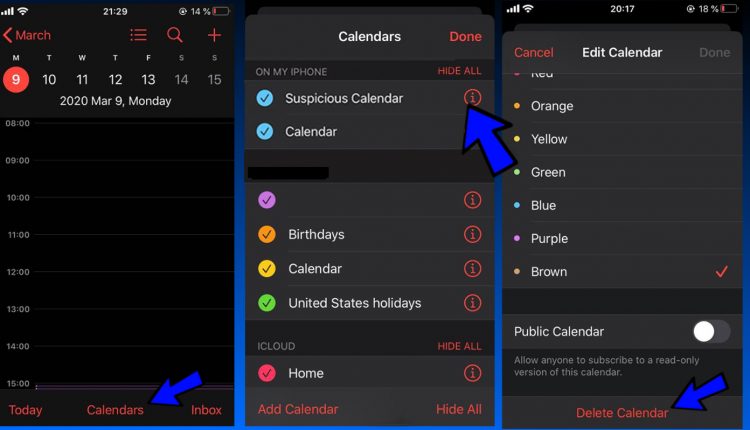
- برنامه Calendar را در آیفون باز کنید.
- بر روی گزینه Calendars در پایین صفحه بزنید.
- حال در قسمت On My iPhone چندین “suspicious calendar” یا تقویم مشکوک را مشاهده میکنید. اگر دقت کنید این تقویمها با رنگهایی نشانهگذاری شدهاند که با پیغامهایی که دریافت میکنید هم رنگ هستند.
- حال گزینه “i” را لمس کنید.
- در ادامه گزینه “Delete Calendar” را انتخاب کنید و حذف تقویم را تایید کنید.
× ورژنهای قدیمیتر iOS:
- در “settings” آیفون گزینه “Passwords & Accounts” را انتخاب کنید.
- در قسمت “Accounts” به دنبال یک اکانت مشکوک که به برنامه “Calendar” و برنامههای مشابه آن دسترسی دارد، بگردید. این اکانت ممکن است نامهایی مانند، “Subscribed Calendars” یا “Other Calendars” داشته باشد.
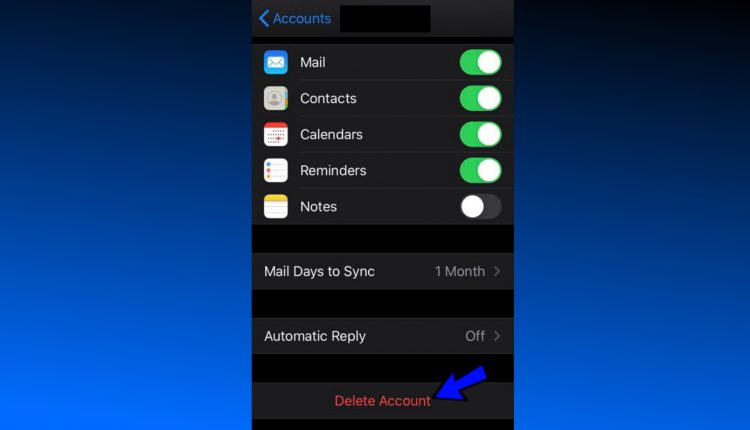
- اکانت مشکوک را باز کنید و با انتخاب گزینه “Delete Account”، اکانت مورد نظر را حذف کنید.
– مرحله دوم: پیشگیری از آلوده شدن دوباره
در این قسمت به شما آموزش میدهیم تا چگونه با تغییر تنظیمات تقویمتان برای همیشه از شر این پیغامهای آزاردهنده خلاص شوید.
- در مرورگر خود سایت icloud.com را باز کنید و وارد اکانت iCloud خود شوید. در ادامه گزینه “Calendar” را انتخاب کنید.
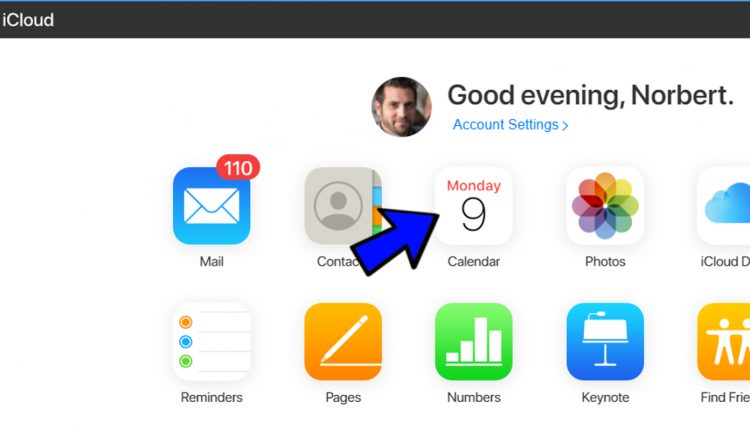
- آیکون چرخ دنده مانند که در پایین و گوشه سمت چپ صفحه وجود دارد را انتخاب کنید و در ادامه بر روی گزینه “Preferences” کلیک کنید.
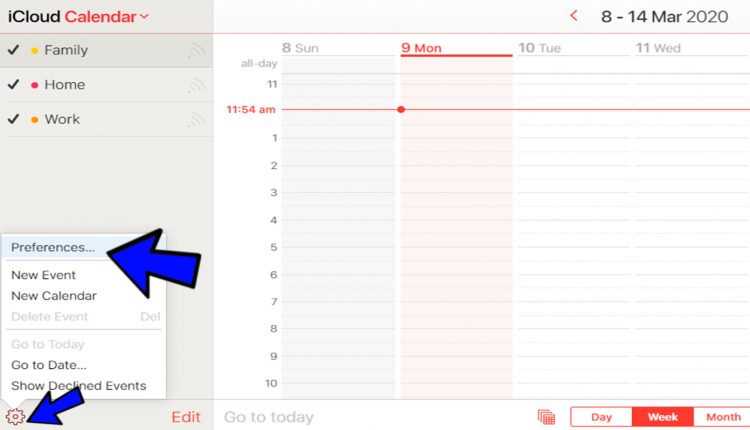
- سربرگ “Advanced” را انتخاب کنید. در قسمت “Invitations” گزینه “[ایمیل تان] Email to” را انتخاب و ذخیره کنید.
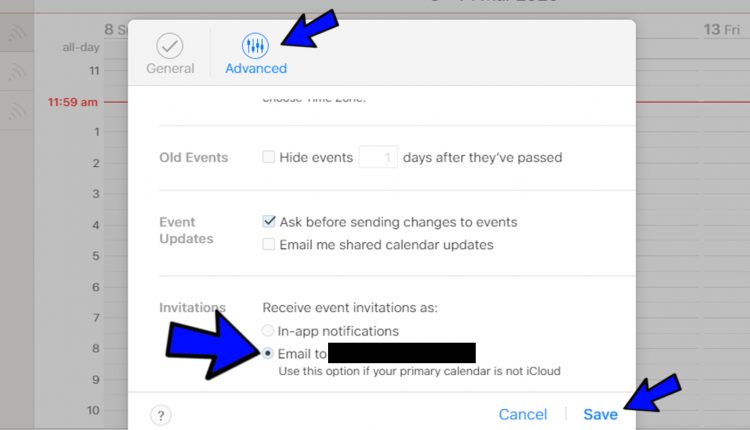

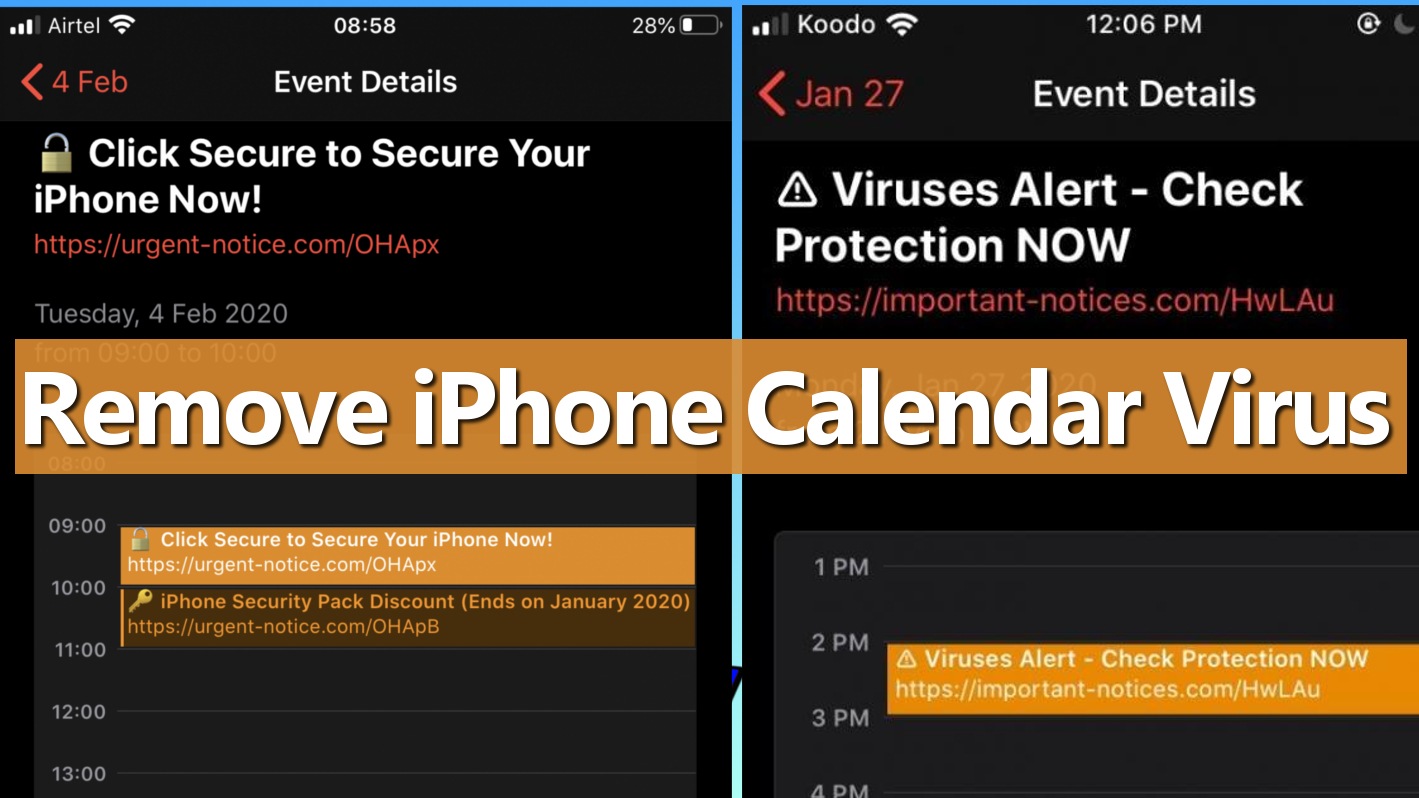
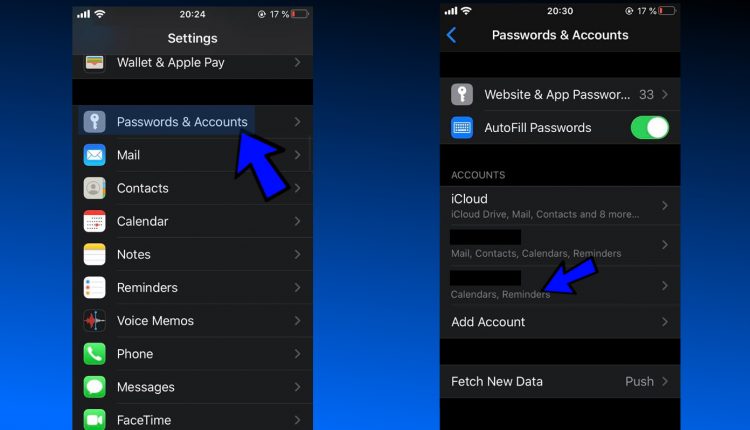
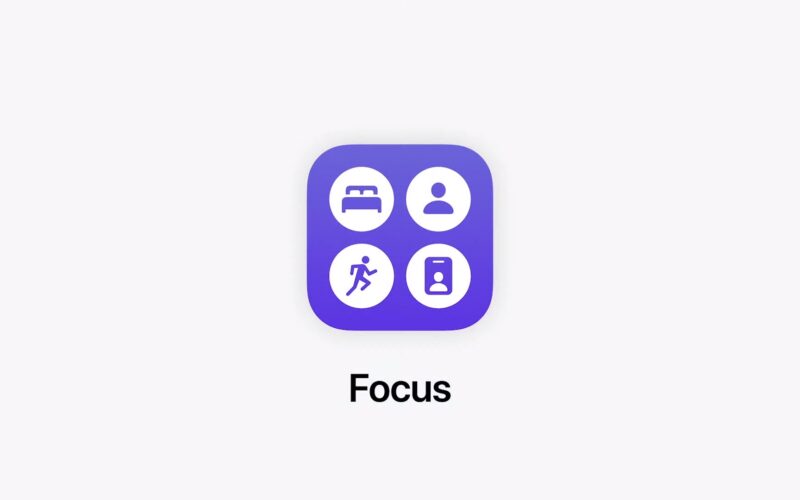



3 پاسخ
ممنون واقعا عالی…من دیگه کلافه شده بودم❤️❤️❤️❤️👏👏👏👏👏
موفق باشید
واقعا ممنون عالی بود . ولی به من پیغام میداد گوشی شما هک شده است یعنی هکی در کار نبوده؟